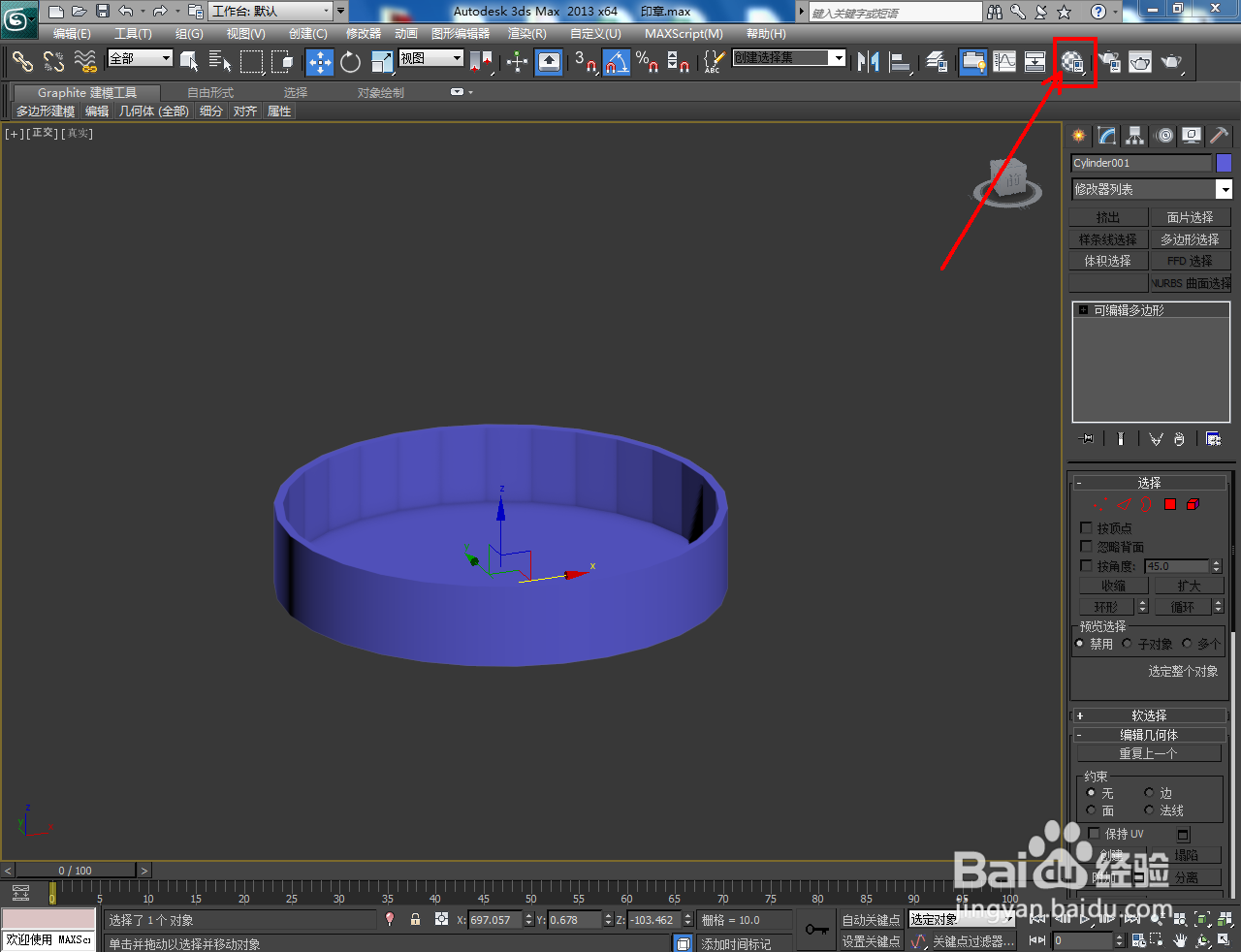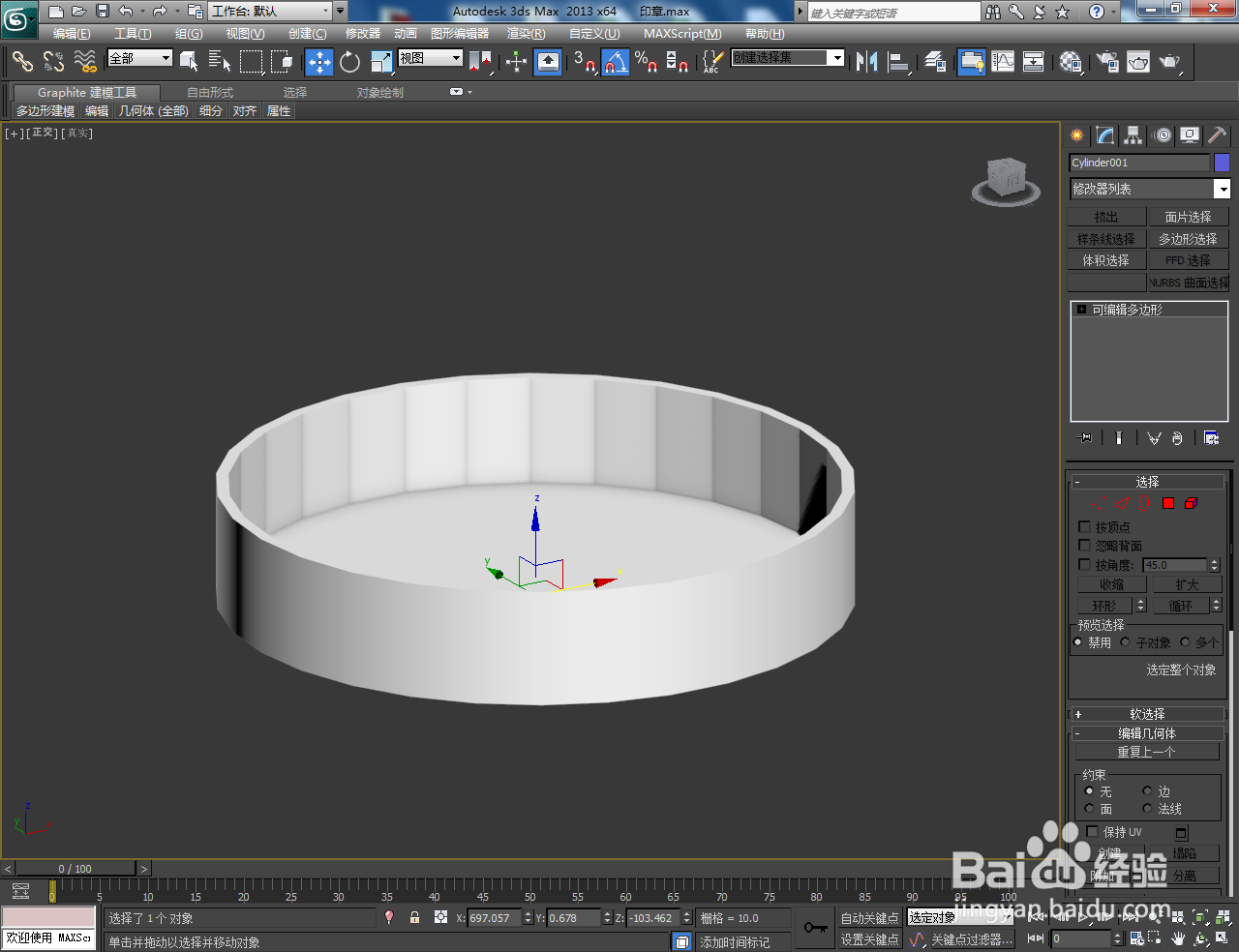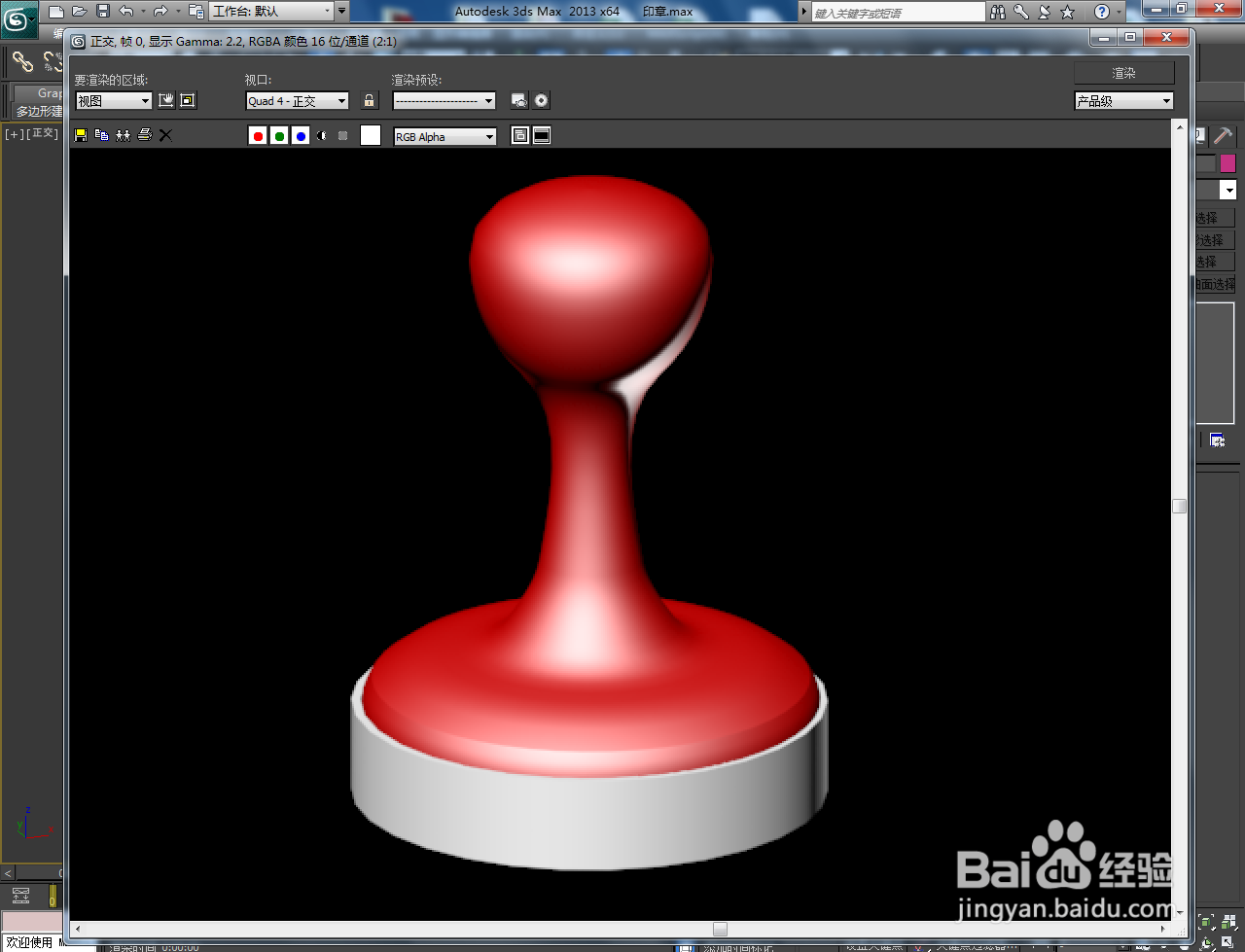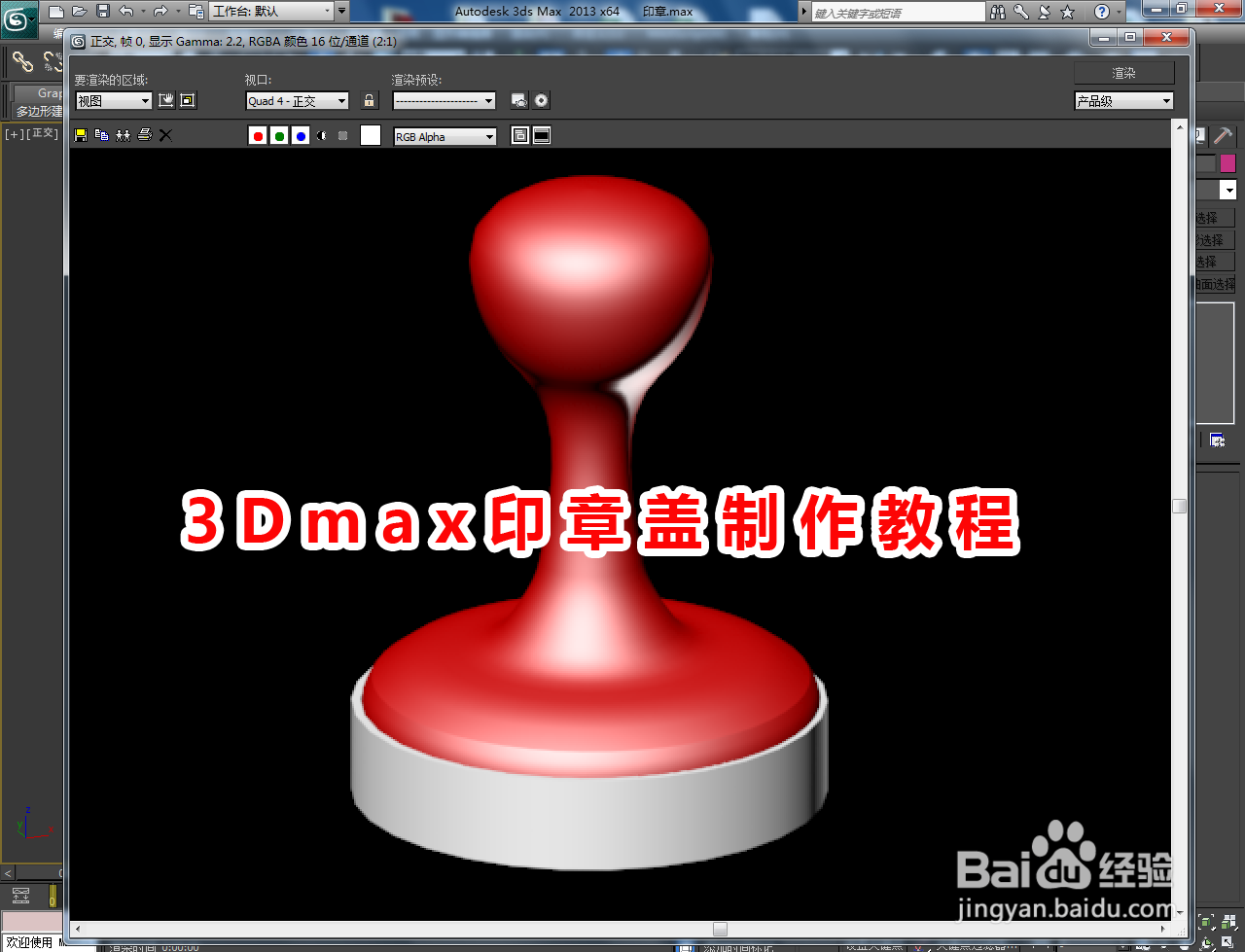1、打开3Dmax2013软件,进入软件工作界面;
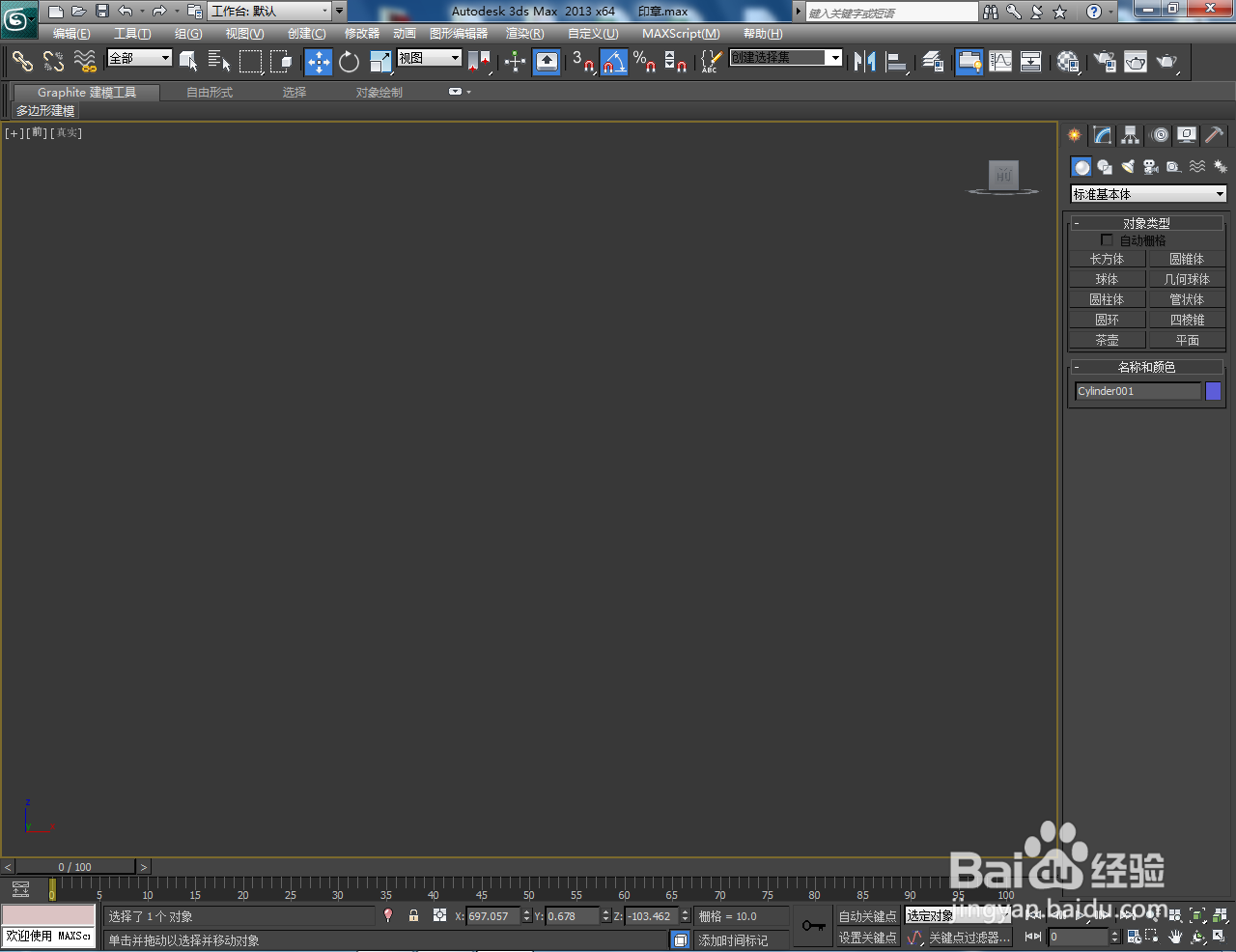
2、点击【创建】-【几何体】-【圆柱体】,按图示绘制一个圆柱体模型并设置好圆柱体的各个参数。点击鼠标右键-【转换为】-【转换为可编辑多边形】,将模型转换为可编辑多边形;
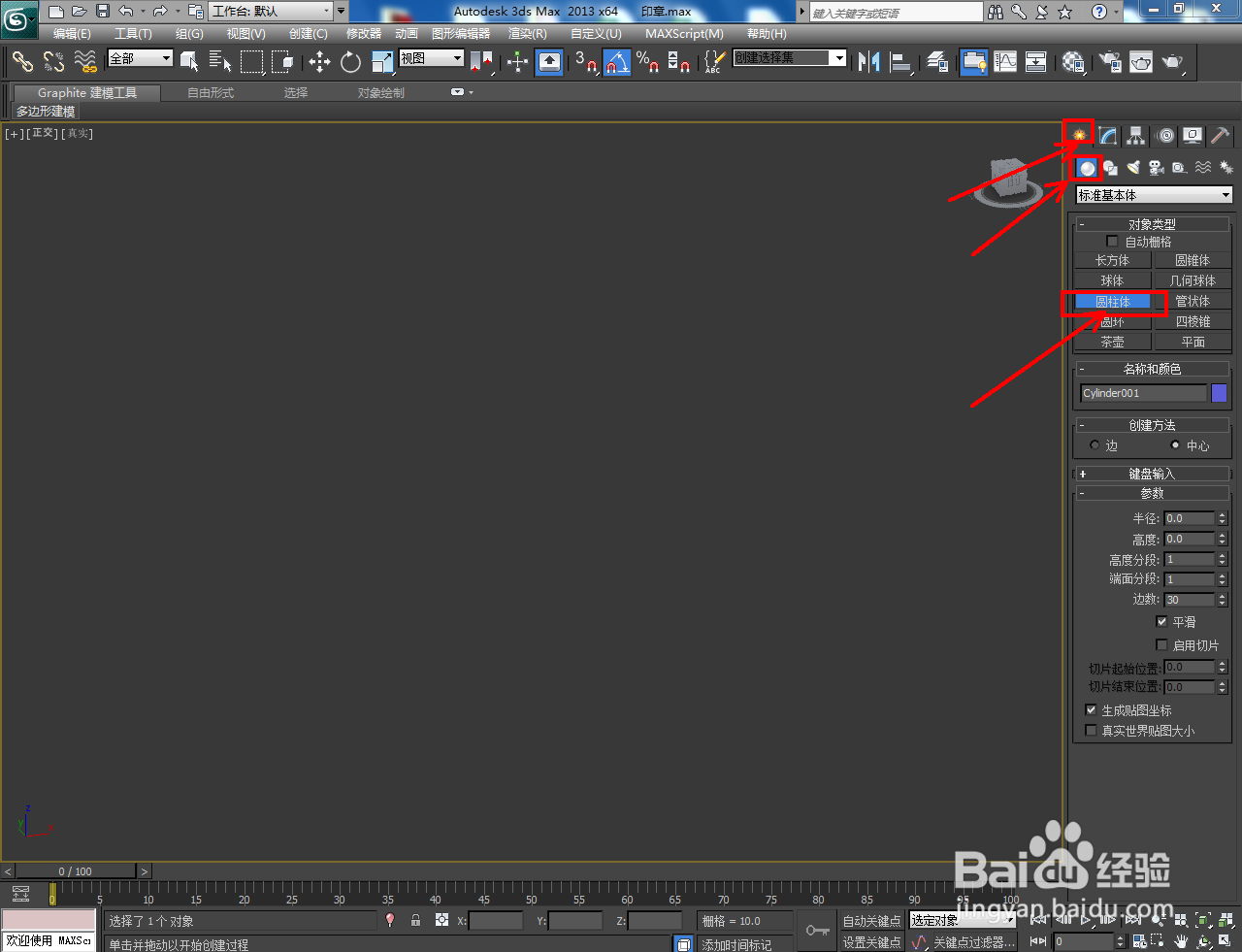
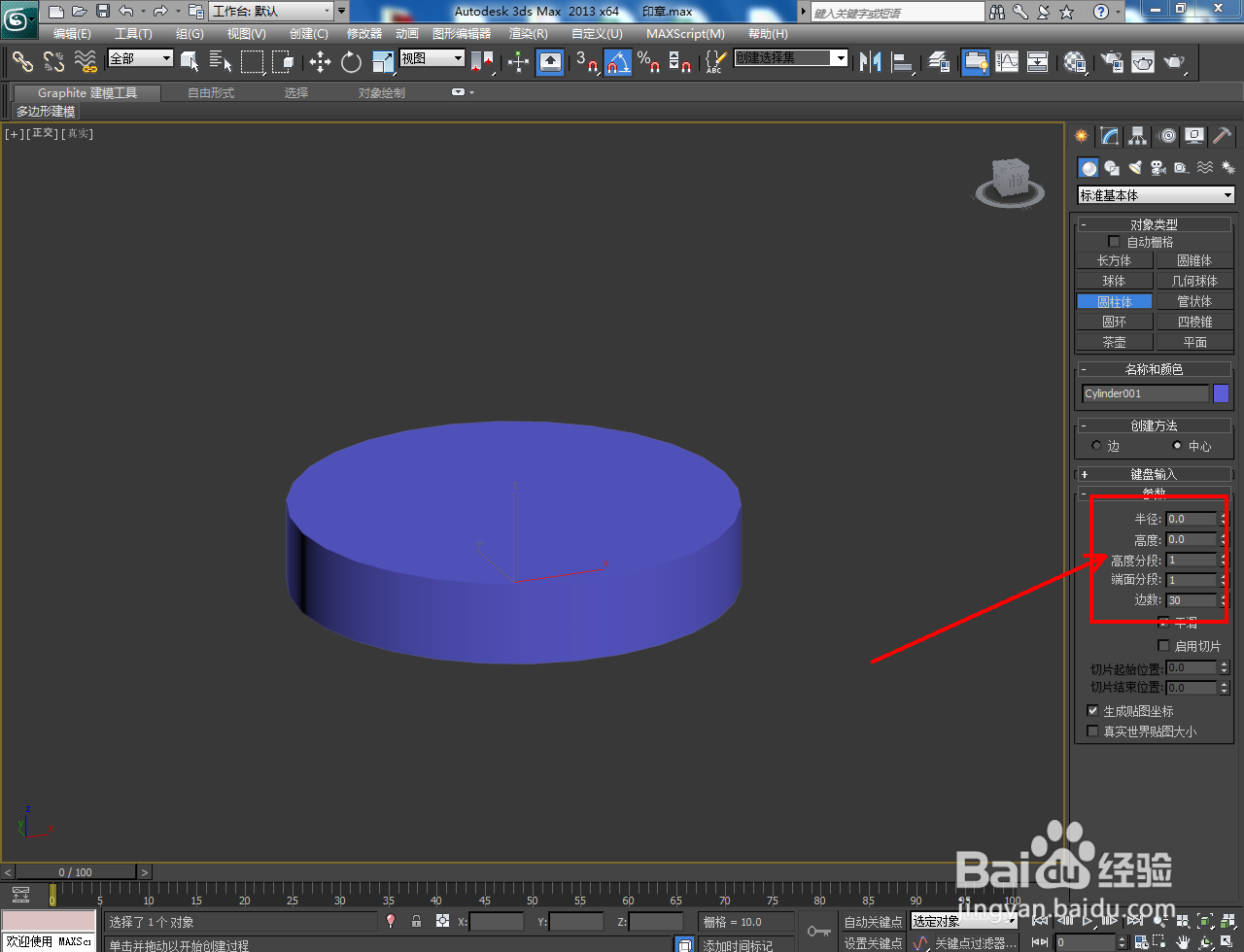



3、点击右边工作区中的【多边形】图标,选中模型顶面后,点击【插入】右边的小方框并设置好插入的各个参数。完成后,点击【挤出】右边的小方框并设置好挤出的各个参数;



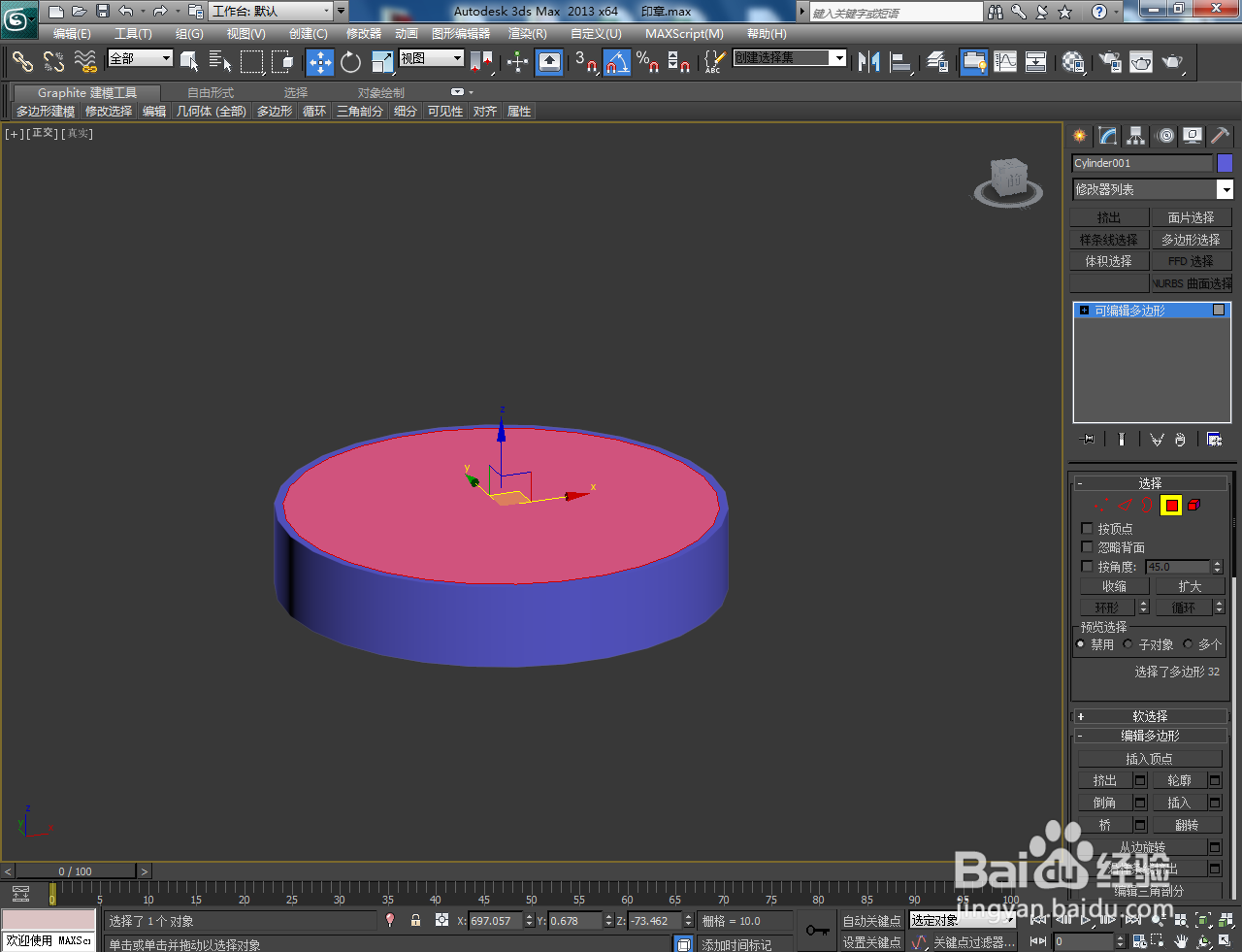


4、完成印章盖模型的建立后,点击【材质编辑器】,按图示设置一个白色塑料材质球并附加给印章盖模型即可。以上就是关于3Dmax印章盖制作方法的所有介绍。